
本文寫給有下面這些需求的蘋果家族朋友:
- 你只能用 MacBook 錄音,沒有硬體錄音介面
- 有多個的輸入需求,例如採訪,或者多人唱歌
- 而且你是用 Adobe Audition & GarageBand 錄音
為什麼寫這篇?
錄製 Podcast 已經要半年了,雷蒙三十也採訪了 5 位而立人物,有過遠距訪談,也有實地約去錄音室訪談,這些都好解決。
不過前陣子我遇到一個問題:
「我不知道該怎麼雙麥克風輸入電腦啊!」
因為我之前的採訪,除了遠距採訪直接用軟體錄音可以解決(有需求之後再寫?),但實體錄音時,我都是靠著場地或朋友的熱心的硬體錄音介面支援才得以完成。
所以我並不知道該怎麼用 MacBook ,光用軟體就能實現雙麥克風輸入….
(好想買 RodeCasterPro 啊。)

我目前的設備如上,因為想等節目有穩定收益後才買錄音介面,現在只有一台筆電(MacBook Pro),還有兩隻麥克風,圓剛 AM310 USB 麥克風、Rode VideoMic Pro Plus(雖是 3.5mm 接口,但我要先用音源分流線,再轉 USBC iPad 或電腦才接得到。)
於是我在 Google 上搜尋了半小時多,又到 Podcast 圈的群組問了問,發現有 Windows 的解法(感謝雞蛋糕的熱心),但卻找不到 macOS 的方法!
我只好自己東摸西摸……試到了 soundflower 這套插件,但發現它只是用來錄製系統聲音(打遊戲實況用),並不符合我這次的需求。
本來打算要放棄,開始搜尋二手的錄音介面…
用我那顫抖的手拿出卡片準備要來刷了,但後來我成功了!
教學開始:只用 Mac 實現同時多個麥克風音源輸入
最後是系統自帶的「音訊 MIDI 設定」應用救了我的皮包。
(完全不需要額外下載其他插件或應用)
所以我今天以此文章獻給所有蘋果家族的 Podcast 好朋友們,怎麼使用一台筆電,多個麥克風輸入,以 Adobe Audition & GarageBand 為例。
一、打開音訊 MIDI 設定,製作聚集裝置
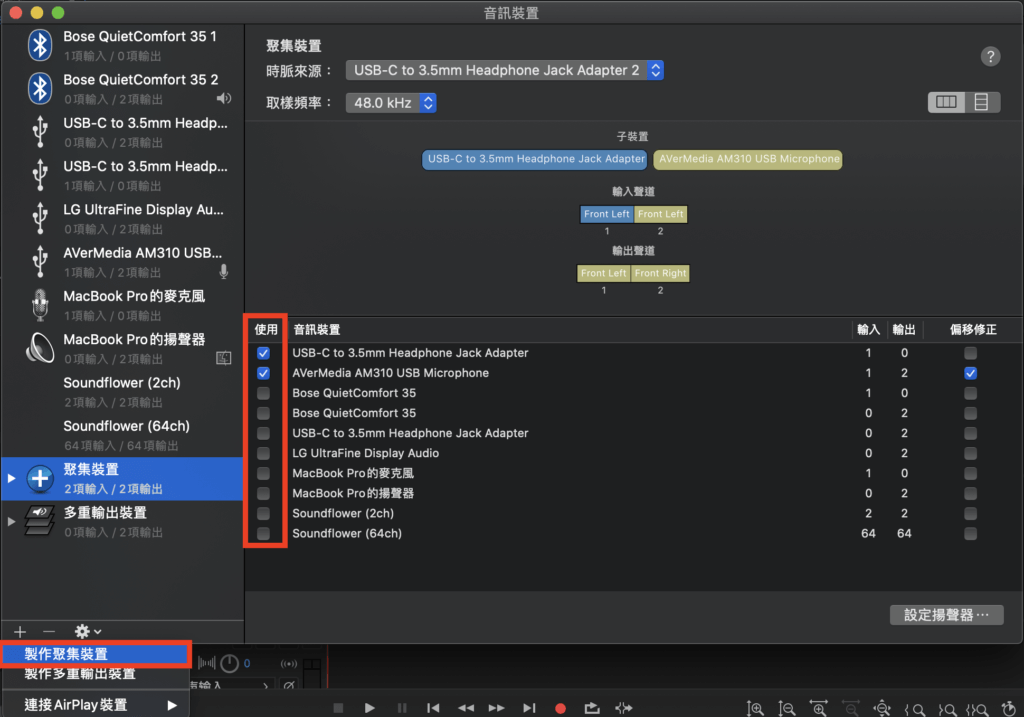
打開音訊 MIDI 設定後,按左下方的(+),選擇製作聚集裝置。
這可以讓你把多個輸入源變成一個輸入設定。
(同理,另外一個「製作多重輸出裝置」,就是可以讓你把多個輸出源匯集成一個設定。以 Podcast 製作來說,就可用來多人監聽。)
二、Adobe Audition > 音頻硬件 > 多軌會話
如下圖,但如果你平常是用「單軌的音頻文件」錄音的話,多輸入的狀況下,要用多軌會話錄音。
透過第二張圖的 → 表示輸入裝置設置;相反地,← 表示音頻輸出。
擔心文字表述不夠清楚,我做了一張 GIF 動畫展示給大家看:
0922 加了一支影片教學,用 30 秒快速掃過這篇文章的重點流程:
音訊 MIDI 設定 > 聚集裝置 > GarageBand > 輸出設定 > Option + T(打開錄音啟用)> 讓兩個錄音紅點閃爍 > 開始多軌錄音!
以上,希望這篇文章有幫助到已經在 Podcast 圈耕耘的夥伴,或者想要進入這個音頻圈的你。
我的節目《雷蒙三十》,也要進入第二季的準備期,預計會產出幾篇覆盤,從技術面、內容面,還有社群經營面下手,如果你有想知道什麼,歡迎留言給我。










